
Kliknutí pravým tlačítkem na Macu
Kliknutí pravým tlačítkem myši se na Macu nazývá sekundární kliknutí nebo kliknutí s klávesou Control. Pokud chcete otevřít nabídky zkratek, podržte Control a klikněte na požadovanou položku (například plochu, ikony nebo soubory) pomocí klávesnice a myši nebo trackpadu.
Podržení klávesy Control a kliknutí na položku
Podržte klávesu Control a současně klikněte na položku pomocí myši nebo trackpadu.
Tip: Pokud používáte Magic Keyboard s Touch ID a numerickou klávesnicí (USB‑C), můžete klávesou kontextové nabídky ![]() (pod klávesou F13) otevřít kontextovou nabídku přímo z klávesnice.
(pod klávesou F13) otevřít kontextovou nabídku přímo z klávesnice.
Můžete také nastavit další volby kliknutí s klávesou Control pro myš nebo trackpad.
Klikání na položky s klávesou Control pouze myší
Pokud chcete klikat na položky s klávesou Control pouze myší, budete možná muset změnit její nastavení.
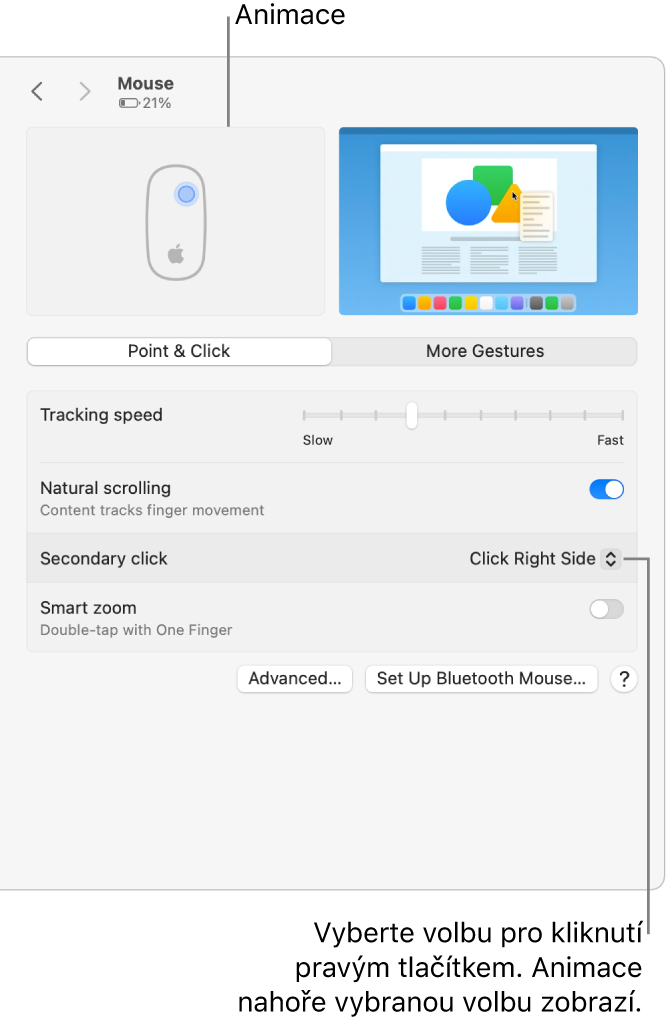
Na Macu vyberte nabídku Apple

 . (Je možné, že bude třeba posunout zobrazení níže.)
. (Je možné, že bude třeba posunout zobrazení níže.)Klikněte na místní nabídku „Sekundární kliknutí“ a potom vyberte požadovanou volbu.
Myš můžete nastavit na kliknutí na pravé nebo levé straně plochy myši – podle toho, co vám víc vyhovuje.
Klikání na položky s klávesou Control pouze na trackpadu
Pokud chcete klikat na položky s klávesou Control pouze na trackpadu, budete možná muset změnit jeho nastavení.
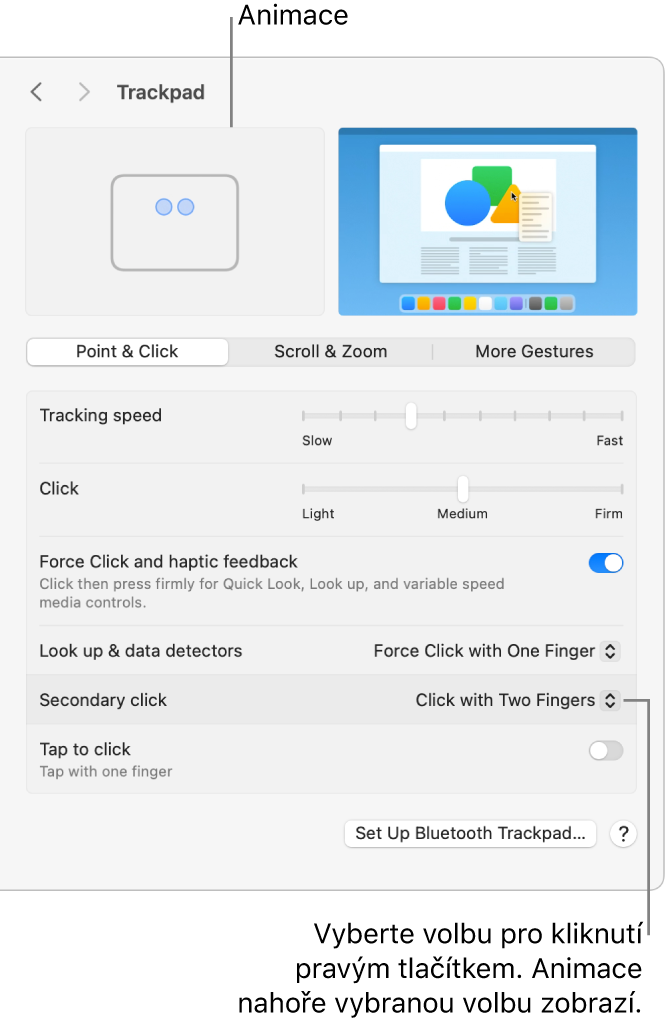
Na Macu vyberte nabídku Apple

 . (Je možné, že bude třeba posunout zobrazení níže.)
. (Je možné, že bude třeba posunout zobrazení níže.)Klikněte na místní nabídku „Sekundární kliknutí“ a potom vyberte požadovanou volbu.
Jako kliknutí s klávesou Control můžete nastavit kliknutí jedním nebo dvěma prsty.